 |
 |
 |
 |
 |
 |
|
#1
|
||||||||||
|
||||||||||
|
الدرس الخامس طريقة عمل إطار بسيط للصورة
السلام عليكم ورحمة الله وبركاته المقدمة إن الإطار جزء مهم من عملية التصميم .. وبالتأكيد هناك طرق مختلفة يمكننا من خلالها احتواء عناصر التصميم .. بعضها معقد والآخر سهل .. في النهاية الأمر يعتمد على مهارة المصمم وحاجة التصميم .. في هذا الدرس سنتعلم كيفية تصميم إطار بسيط .. وأنيق .. وبالتأكيد الطريقة سهلة جداً .. مثال على الدرس  أدوات الدرس أي صورة من اختيارك ،، كما يمكنك أن تطبقه على إحدى تصاميمك .. وفي هذا الدرس .. سأقوم بالتطبيق على الصورة التالية ..  Lightning McQueen ــ من فيلم Cars ـ الشخصية المفضلة عند أبنائي .. .. كوتشاووووو! خطوات التنفيذ بداية قم بفتح الصورة File >> Open  ثم احضر الصورة المطلوبة من المكان الذي خزنتها فيه  بالمناسبة .. عندما تتعامل مع الصور .. غالباً ما تجد علامة القفل على لير الصورة .. يجب أن ترفع علامة القفل حتى تتمكن من التحكم في الصورة بالشكل المطلوب .. لرفع علامة القفل .. ولمعرفة المزيد عن الأقفال .. اتبع الرابط التالي .. الخطوة الثانية في هذه الخطوة سنقوم بتحديد مساحة العمل .. يمكننا أن نحدد مساحة العمل بطرق مختلفة .. سأذكر لك بعضها .. ويمكنك أن تختار ما يناسبك .. أولاً : تحديد مساحة العمل باستخدام أداة التحديد المربعة .. بواسطة هذه الأداة .. قم برسم التحديد على كل الصورة .. ثانياً: تحديد محتوى مساحة العمل عن طريق لوحة المفاتيح والماوس ـ الفأرة ـ من لوحة المفاتيح اضغط على زر Ctrl .. استمر في الضغط بينما تنتقل بالفأرة إلى بوكس الليرات ..ثم أنقر نقرة باليسار على مربع العرض الصغير للير المطلوب تحديد محتواه .. شاهد مكان النقر بالفأرة ..  بعدها يفترض أن تلاحظ ظهور علامة التحديد على مساحة العمل ..  والآن انتقل للخطوة الثالثة لتطبق هذا الأمر البسيط .. الخطوة الثالثة في هذه الخطوة سنقوم بإضافة إطار للتصميم .. لكنني أنصح بأن ترسم الإطار في لير ـ شفافية ـ منفصلة عن لير السيارة .. ما الهدف من ذلك .. وهل من الضروري أن أضيف لير جديد لرسم الإطار ؟؟! هذه الخطوة ليست ضرورية إذا كنت ترغب بإضافة إطار بلون واحد .. وبدون أية تأثيرات .. أما إذا أردت إطاراً فنياً .. فعليك أن تضعه في لير خاص .. كي تستطيع أن تتحكم به .. وتطبق عليه بعض الاستايلات التي تضفي جمالية على التصميم .. حسناً .. لنقم بإضافة لير جديد .. اتجه لبوكس الليرات واضغط على المربع الصغير الموجود أسفل بوكس الليرات .. شاهد الصورة ..  لاحظ أن اللير (Layer 2) قد تمت إضافته .. اضغط عليه مرة واحدة بالفأرة ـ الماوس ـ لكي تقوم بتحديده .. لمعرفة المزيد عن بوكس الليرات .. اتبع الرابط التالي .. طبق الأمر التالي: Edit >> Stroke شاهد كيفية تطبيق الأمر على الصورة التالية:  ستلاحظ ظهور نافذة لتحدد إعدادات الإطار ..  لاحظ الأرقام التوضيحية التي على الصورة .. 1- عند كلمة Width سنحدد سمك الإطار .. ويجب أن تختار سمكاً ملائماً للتصميم .. فإذا كان حجم التصميم صغيراً .. قم بإدخال رقماً صغيراً .. وإن كان التصميم كبيراً .. أدخل رقماً كبيراً .. وكما تلاحظ أن تصميمنا ليس كبيراً .. لذا سأدخل الرقم 4 .. 2- عند الرقم 2 سنختار لون الإطار .. اضغط على المربع الملون بجانب كلمة Color ستلاحظ ظهور نافذة الألوان .. وقم باختيار اللون الملائم .. بما أن تصميمي يشمل على اللون الأحمر .. سأختار إطارً بنفس اللون تقريباً .. لذا اخترت الأحمر بالدرجة التالية: 990000 # 3- بالنسبة لاختيارات الموقع ( Location ) سنقوم بتحديد الاختيار الأول Inside أي أن التحديد سنضعه للداخل .. وهو الاختيار الأنسب في حال قمنا بتحديد التصميم بالكامل كما في الدرس .. لأننا لو اخترنا التحديد للخارج Outside فلن نرى الإطار .. لأنه سيكون قد تحدد خارج مساحة العمل .. 4- وأخيراً اضغط على Ok لتأكيد ما فعلته .. وستكون النتيجة كالتالي:  لرفع علامة التحديد .. من لوحة المفاتيح اضغط على Ctrl + D بإمكانك أن تنهي العمل عند هذا الحد .. وتقوم بتخزين التصميم عن طريق File >> Save As أو يمكنك أن تطبق معي هذه الخطوة الإضافية .. خطوة إضافية لاحظ .. مازلنا نعمل على لير الإطار .. وإن كنت تشك في ذلك .. اتجه لبوكس الليرات ثم اضغط عليه بالماوس كي تفعل اللير ـ كما فعلنا قبل قليل ـ ثم اتجه للقائمة الرئيسية .. وطبق التالي ... Layer >> Layer Style >> Blending Options تابع الصورة  بعد هذه الخطوة سيظهر لك بوكس كبير على يساره قائمة بالخصائص المتنوعة ،، سنحتاج إلى خاصية واحدة فقط .. وهي: Drop Shadow فقط قم بالضغط على المربع الصغير الموجود على يسار العبارة .. كي تظهر علامة الصح .. شاهد الصورة ..  أكد العملية وأنهها بالضغط على Ok 

 |
 اخر 5 مواضيع التي كتبها رحاب الرحمن
اخر 5 مواضيع التي كتبها رحاب الرحمن
|
|||||
| المواضيع | المنتدى | اخر مشاركة | عدد الردود | عدد المشاهدات | تاريخ اخر مشاركة |
|
|
المنتدى العام | 0 | 10899 | 07/05/2012 12:47 PM | |
|
|
المنتدى العام | 4 | 12795 | 02/05/2012 10:42 AM | |
|
|
المنتدى العام | 5 | 12176 | 27/04/2012 10:30 AM | |
|
|
أخبار الاتصالات والجوالات ( الايفون & البلاك بيري $ جالكسي ) القنوات - شركات الاتصالات - stc موب | 2 | 11928 | 16/03/2012 01:23 PM | |
|
|
منتدى تطوير المواقع | 2 | 13734 | 16/03/2012 01:21 PM | |
|
|
#3 |
|
شخصية مميزة وعضو شرف منتديات رباع
  |
الاخت رحاب الرحمن
امل تاجيل هذا الدرس حتى يتم تحويل البرنامج لدي الي الانجليزي لانه واجهني صعوبه في التطبيق تقبلي وديوتقديري |


|
|
|
#5 | |
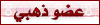        |
اقتباس:
انا اقترح عليك تحمل الفوتوشوب من جديد و تختار اثناء التصطيب ان اللغة تكون انجليزى حمل البرنامج من هنا نسخة متميزة http://www.ruba3.com/vb/showthread.php?t=21511 |
|

 
|
|
|
#6 |
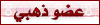        |
|

 
|
|
|
#8 |
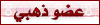        |
|

 
|
|
|
#9 |
|
نائبــــة الـمــراقــــب الـعــــام وعضوة مجلس الإدارة ( سابقا )
      |
رائع شرحك وطريقـةلعرض
شكرا لك |

لا اله إلا الله
محــمـد رسول الله الحمد لله على نعمــة الاســلام وكفى بهــا نعمــة  
|
|
|
#10 |
|
شخصية مميزة وعضو شرف منتديات رباع
  |
|


|
 |
| مواقع النشر (المفضلة) |
| الذين يشاهدون محتوى الموضوع الآن : 1 ( الأعضاء 0 والزوار 1) | |
 (مشاهدة الكل)
عدد الذين شاهدوا هذا الموضوع : 0 :
(مشاهدة الكل)
عدد الذين شاهدوا هذا الموضوع : 0 :
|
|
| لا يوجد أعضاء |
|
|
 الإعلانات النصية ( أصدقاء الأكاديمية ) |
|||||
 |
 |
 |
 |
 |